Chcę przywrócić kopię zapasową iPhone'a z iCloud, ale kopia zapasowa iCloud nie wyświetla się, co mam zrobić? Wielu użytkowników iPhone'a napotyka taki problem podczas przywracania iPhone'a z kopii zapasowej iCloud. Przed naprawieniem tego problemu musisz znać przyczyny tego błędu. Aby rozwiązać ten problem, możesz przeczytać 5 metod zalecanych w tym artykule. Teraz przeczytaj ten artykuł i uzyskaj te metody, aby naprawić brak wyświetlania kopii zapasowej iCloud.
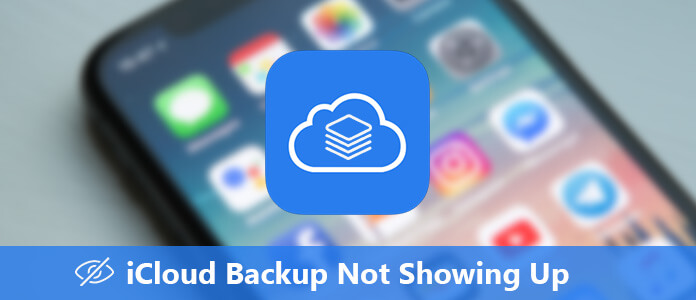
Zanim naprawisz, że kopia zapasowa iCloud nie wyświetla się, musisz znać przyczyny tego problemu. Istnieje kilka przyczyn, które mogą prowadzić do takiego wyniku, a poniżej mamy listę 4 głównych powodów, które mogą sprawić, że twoja kopia zapasowa iCloud nie zostanie wyświetlona.
Z wyjątkiem przyczyn istnieją inne nieznane błędy, które również mogą powodować, że kopia zapasowa iCloud nie jest wyświetlana. Możesz rozwiązać następujące problemy, stosując kolejne metody.
Gdy kopia zapasowa iCloud nie pojawia się i nie znasz powodu, możesz spróbować ponownie uruchomić urządzenie z systemem iOS. Czasami ponowne uruchomienie iPhone'a może pomóc rozwiązać wiele problemów spowodowanych nieznanymi przyczynami.
Aby ponownie uruchomić iPhone'a 8 i wcześniejsze:
Krok 1Naciśnij i przytrzymaj przycisk zasilania (znajdujący się u góry lub po prawej stronie), aż zobaczysz suwak.
Krok 2Przeciągnij suwak, aby wyłączyć iPhone'a.
Krok 3Gdy urządzenie jest całkowicie wyłączone, musisz ponownie nacisnąć i przytrzymać przycisk zasilania, aż zobaczysz białe logo Apple na ekranie.
Aby ponownie uruchomić iPhone'a X:
Krok 1Naciśnij i przytrzymaj przycisk zasilania, aż na ekranie pojawi się suwak.
Krok 2Przeciągnij suwak, aby całkowicie wyłączyć iPhone X.
Krok 3Gdy iPhone X jest wyłączony, możesz ponownie nacisnąć i przytrzymać przycisk zasilania, aż zobaczysz logo Apple.
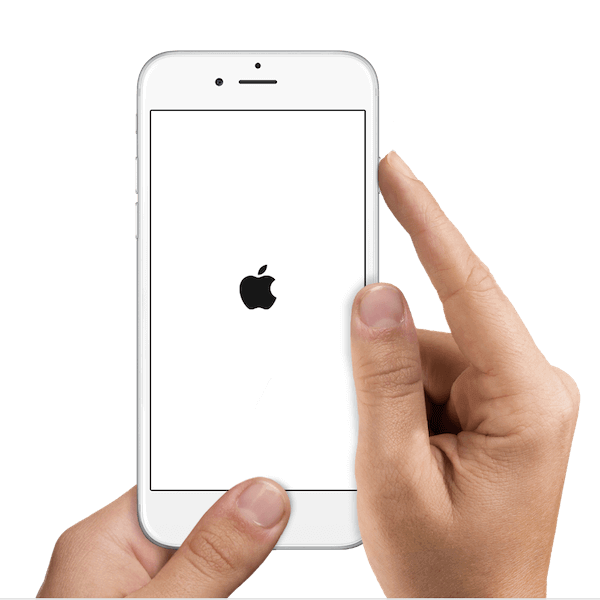
Jeśli coś jest nie tak z siecią i jeśli kopia zapasowa iCloud nie wyświetla się, możesz to zrobić Zrestartować ustawienia sieci by rozwiązać ten problem.
Krok 1Stuknij w Ustawienia, a następnie wybierz Ogólne.
Krok 2Stuknij Resetuj ogólnie, a następnie wybierz Resetuj ustawienia sieci.
Krok 3Wprowadź hasło, a następnie ponownie dotknij Resetuj ustawienia sieci, aby je potwierdzić.
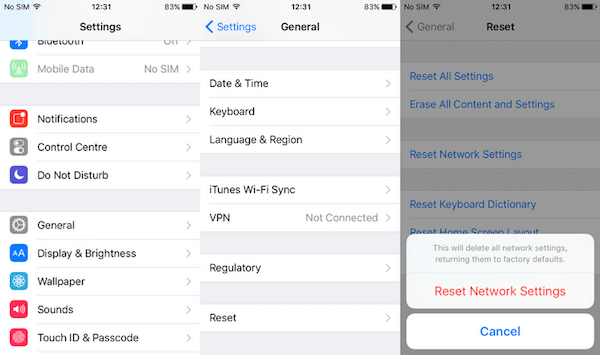
Niezgodny system iOS może również powodować, że kopia zapasowa iCloud nie będzie się wyświetlać. Sprawdź, czy masz aktualizację iPhone'a do najnowszej wersji, czy nie. Jeśli nie, wykonaj następujące kroki, aby zaktualizować.
Krok 1Połącz swój iPhone z siecią Wi-Fi i upewnij się, że ma wystarczającą moc.
Krok 2Stuknij Ustawienia, a następnie wybierz Ogólne. Następnie wybierz Aktualizacja oprogramowania.
Krok 3A teraz możesz dotknąć Zainstaluj teraz i wprowadź hasło, aby zaktualizować.
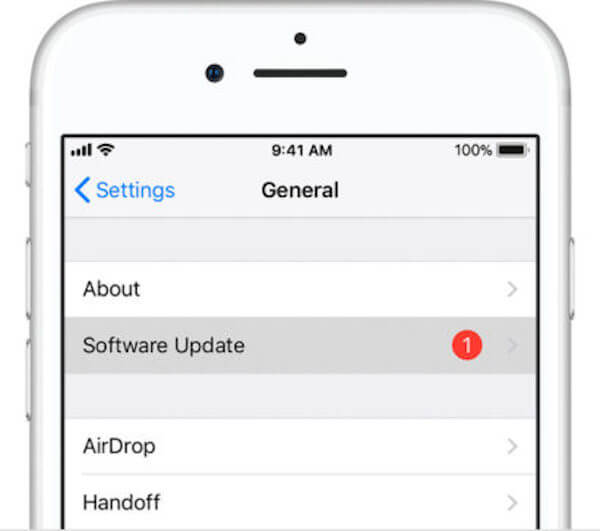
Jak wspomniano powyżej, jeśli na iCloud będzie mniej miejsca, spowoduje to nieudane tworzenie kopii zapasowej i kopia zapasowa iCloud nie będzie się wyświetlać. W takiej sytuacji możesz usunąć starsze lub niechciane kopie zapasowe iCloud, aby zwolnić więcej miejsca.
Krok 1Stuknij w Ustawienia, a następnie znajdź iCloud, stuknij w to.
Krok 2Stuknij w Pamięć na stronie iCloud. Następnie musisz wybrać Zarządzaj pamięcią.
Krok 3Z listy kopii zapasowych wybierz i usuń te, których nie potrzebujesz. A następnie dotknij Usuń kopię zapasową.
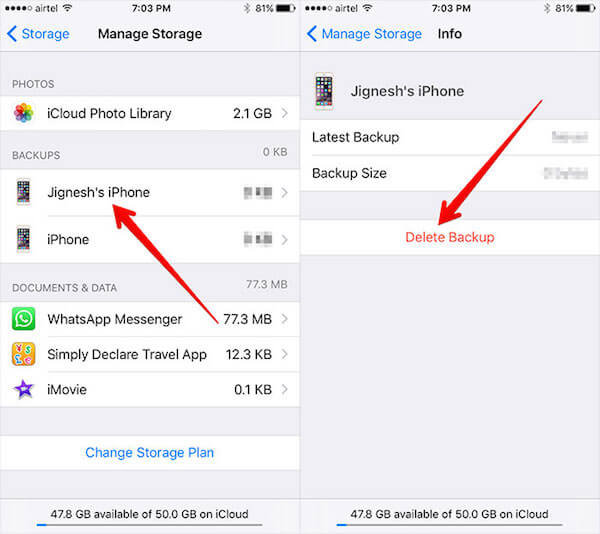
Jeśli nadal nie możesz naprawić kopii zapasowej iCloud, która się nie wyświetla, możesz wybrać inne oprogramowanie przejrzyj swoją kopię zapasową iCloud.
Aiseesoft iOS Backup i przywracanie danych to takie wspaniałe oprogramowanie, którego można użyć do łatwego przeglądania kopii zapasowej iCloud. Możesz także poznać inne funkcje z następnych wskazówek.
Jeśli interesuje Cię, jak wyświetlić kopię zapasową iCloud za pomocą kopii zapasowej i przywracania danych iOS, możesz wykonać kolejne kroki, aby ją zakończyć.
Krok 1Pobierz kopię zapasową i przywracanie danych iOS
Po pierwsze, bezpłatnie pobierz kopię zapasową i przywracanie danych iOS za pomocą przycisku pobierania powyżej. Następnie musisz zainstalować go na swoim komputerze. Następnie uruchom go, aby się przygotować.
Krok 2 Podłącz iPhone'a do komputera
Gdy zobaczysz główny interfejs tego oprogramowania do tworzenia kopii zapasowych i przywracania, musisz wybrać funkcję tworzenia kopii zapasowych i przywracania danych iOS. Następnie wybierz Przywracanie danych iOS. Nie zapomnij podłączyć iPhone'a do komputera za pomocą kabla USB.

Krok 3Wyświetl kopię zapasową iCloud
Teraz możesz zobaczyć wszystkie dostępne pliki kopii zapasowej z listy. Możesz wybrać plik kopii zapasowej, który chcesz wyświetlić, i kliknij przycisk Wyświetl teraz. Następnie możesz skanować kopię zapasową za pomocą tego oprogramowania. Jeśli chcesz przywrócić kopię zapasową na urządzeniu, możesz także kliknąć przycisk Przywróć, aby przywrócić kopię zapasową iPhone'a.

Gdy nie widzisz kopii zapasowej iCloud, jesteś czytany i zapoznaj się z tym artykułem. W tym artykule przedstawiamy listę 5 skutecznych sposobów na rozwiązanie tego problemu. Możesz wybrać najbardziej odpowiedni, a następnie samodzielnie rozwiązać ten problem. Mam nadzieję, że możesz zdobyć coś pożytecznego.